Jak korzystać z drukarki Canon
Teraz coraz więcej użytkowników kupuje drukarki i urządzenia wielofunkcyjne do użytku domowego. Canon jest uważany za jedną z największych firm zajmujących się produkcją takich produktów. Ich urządzenia wyróżniają się wygodą użytkowania, niezawodnością i szeroką funkcjonalnością. W dzisiejszym artykule można poznać podstawowe zasady dotyczące pracy z urządzeniami wspomnianego powyżej producenta.
Treść
Właściwe korzystanie z drukarek Canon
Większość początkujących użytkowników nie bardzo rozumie, jak prawidłowo obsługiwać urządzenia drukujące. Postaramy się pomóc Ci to rozgryźć, opowiedzieć o narzędziach i konfiguracji. Jeśli zamierzasz kupić drukarkę, zalecamy zapoznanie się z zaleceniami przedstawionymi w materiale pod linkiem poniżej.
Zobacz także: Jak wybrać drukarkę
Połączenie
Oczywiście najpierw musisz skonfigurować połączenie. Praktycznie wszystkie urządzenia peryferyjne firmy Canon łączą się za pomocą kabla USB, ale istnieją również modele, które można łączyć za pośrednictwem sieci bezprzewodowej. Ta procedura jest identyczna dla produktów różnych producentów, więc znajdziesz szczegółowe instrukcje poniżej.

Więcej szczegółów:
Jak podłączyć drukarkę do komputera
Podłączanie drukarki za pośrednictwem routera Wi-Fi
Podłącz i skonfiguruj drukarkę dla sieci lokalnej
Instalacja sterownika
Następnym elementem jest obowiązkowa instalacja oprogramowania dla twojego produktu. Dzięki sterownikom będzie mógł poprawnie działać z systemem operacyjnym, a dodatkowe narzędzia będą dostarczane w celu ułatwienia interakcji z urządzeniem. Istnieje pięć dostępnych metod wyszukiwania i pobierania oprogramowania. Wdrożone z nimi dalsze zapoznanie się z materiałem:
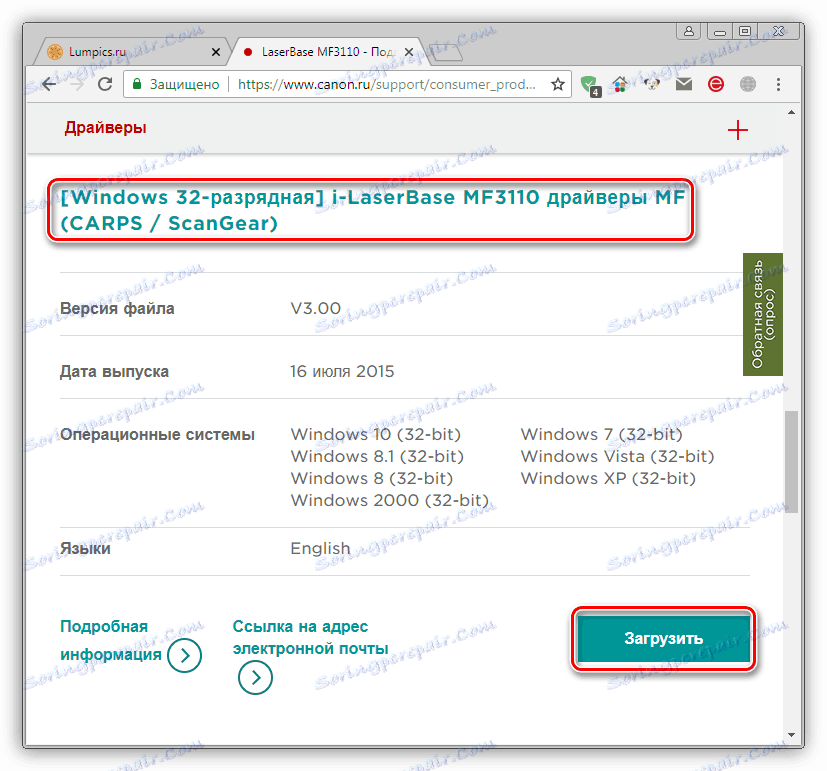
Więcej szczegółów: Instalowanie sterowników drukarki
Drukowanie dokumentów
Głównym zadaniem drukarki jest drukowanie plików. Dlatego postanowiliśmy natychmiast opowiedzieć o tym szczegółowo. Chciałbym zwrócić szczególną uwagę na funkcję szybkiej konfiguracji . Jest obecny w ustawieniach sterownika sprzętowego i umożliwia utworzenie optymalnego profilu poprzez ustawienie odpowiednich parametrów. Praca z tym narzędziem wygląda następująco:
- Otwórz "Start" i przejdź do "Panelu sterowania" .
- Znajdź kategorię Urządzenia i drukarki .
- Znajdź swoje urządzenia peryferyjne na liście. Kliknij na nim prawym przyciskiem myszy i wybierz element "Ustawienia drukowania" .
- Zobaczysz okno edycji, w którym jesteś zainteresowany zakładką "Szybka instalacja" .
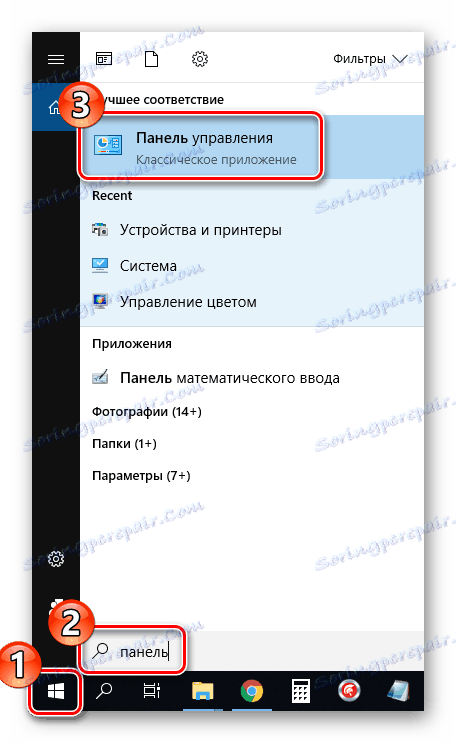
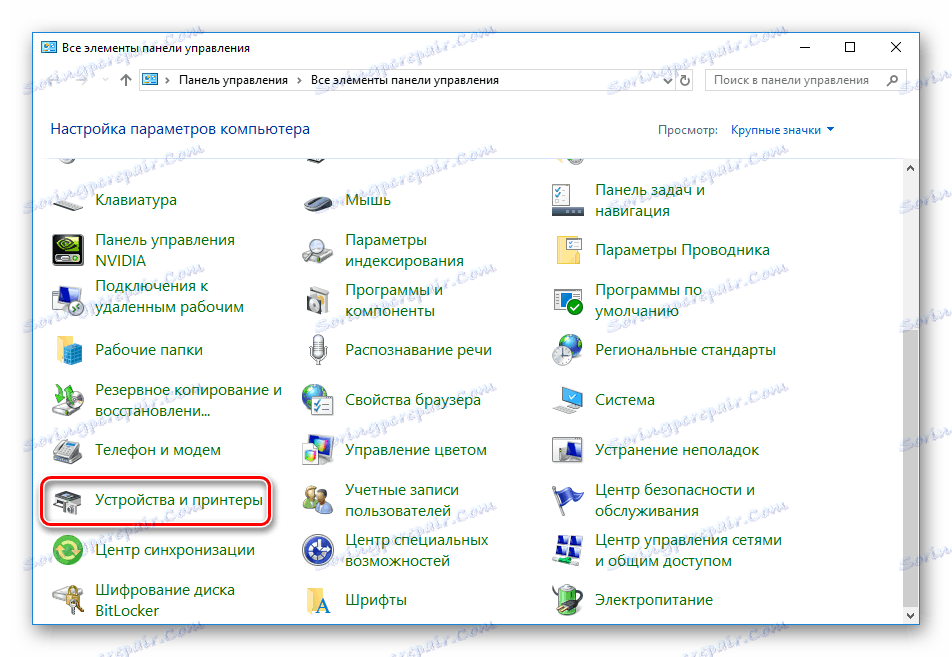
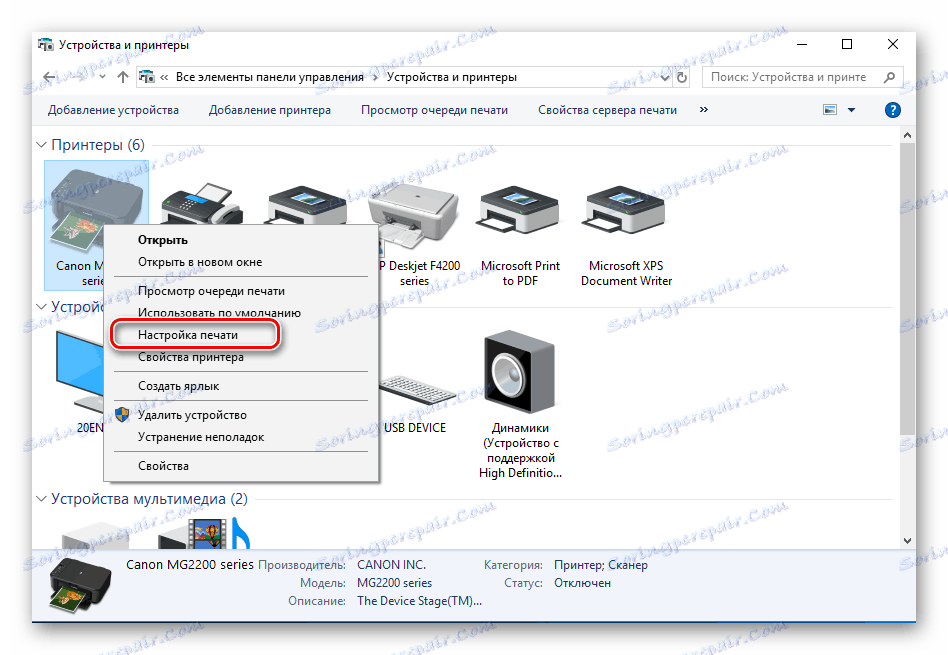
Czasami zdarza się, że urządzenie nie jest wyświetlane w menu, z którego korzystasz. Jeśli taka sytuacja wystąpi, musisz ją ręcznie dodać. Zalecamy przeczytanie instrukcji na ten temat w artykule pod linkiem poniżej.
Więcej szczegółów: Dodawanie drukarki do systemu Windows
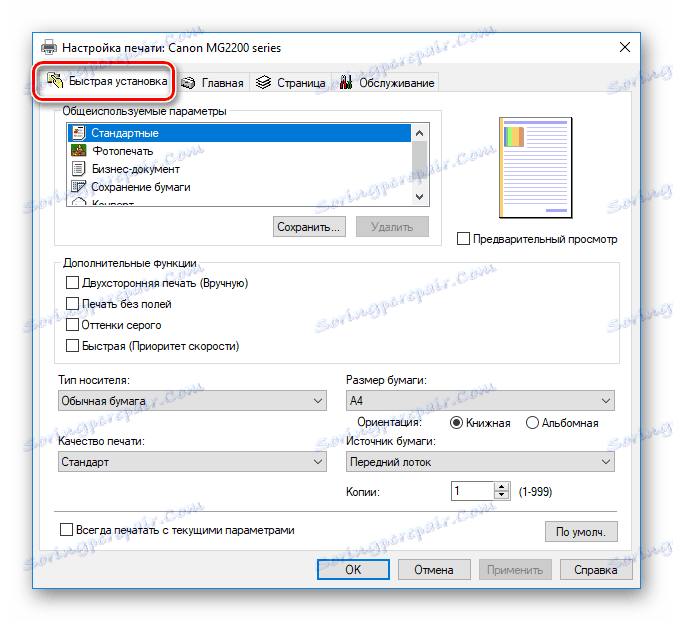
Istnieje lista najczęściej używanych opcji, takich jak " Wydruk zdjęć" lub "Koperta" . Zdefiniuj jeden z tych profili, aby automatycznie zastosować konfigurację. Można również ręcznie wprowadzić typ załadowanego papieru, jego rozmiar i orientację. Warto się upewnić, że jakość druku nie została przeniesiona do trybu ekonomicznego - z tego powodu dokumenty są drukowane w niskiej jakości. Po wybraniu ustawień nie zapomnij zastosować zmian.
Przeczytaj więcej o drukowaniu projektów w różnych formatach w innych materiałach poniżej. Znajdziesz tam przewodniki konfiguracji plików, sterowniki, edytory tekstu i obrazów.
Więcej szczegółów:
Jak wydrukować dokument z komputera na drukarkę
Wydrukuj zdjęcie 3 × 4 na drukarce
Drukowanie książki na drukarce
Jak wydrukować stronę z Internetu na drukarce
Skanuj
Odpowiednia liczba urządzeń peryferyjnych firmy Canon jest wyposażona w skaner. Pozwala tworzyć cyfrowe kopie dokumentów lub zdjęć i zapisywać je na komputerze. Po zeskanowaniu możesz przesłać obraz, edytować go i wydrukować. Procedura jest przeprowadzana za pomocą standardowego narzędzia systemu Windows i wygląda następująco:
- Zainstaluj zdjęcie lub dokument w urządzeniu MFP zgodnie z jego instrukcjami.
- W menu "Urządzenia i drukarki" kliknij prawym przyciskiem myszy urządzenie i wybierz "Rozpocznij skanowanie" .
- Ustaw parametry, na przykład rodzaj pliku, w którym zostanie zapisany wynik, rozdzielczość, jasność, kontrast i jeden z przygotowanych szablonów. Następnie kliknij "Skanuj" .
- Podczas procedury nie podnoś pokrywy skanera, a także upewnij się, że jest mocno dociśnięty do podstawy urządzenia.
- Otrzymasz powiadomienie o znalezieniu nowych zdjęć. Możesz przejść do wyświetlenia ukończonego wyniku.
- Rozmieść elementy na grupy, jeśli to konieczne, i zastosuj dodatkowe parametry.
- Po kliknięciu przycisku "Importuj" otworzy się okno z lokalizacją zapisanego pliku.
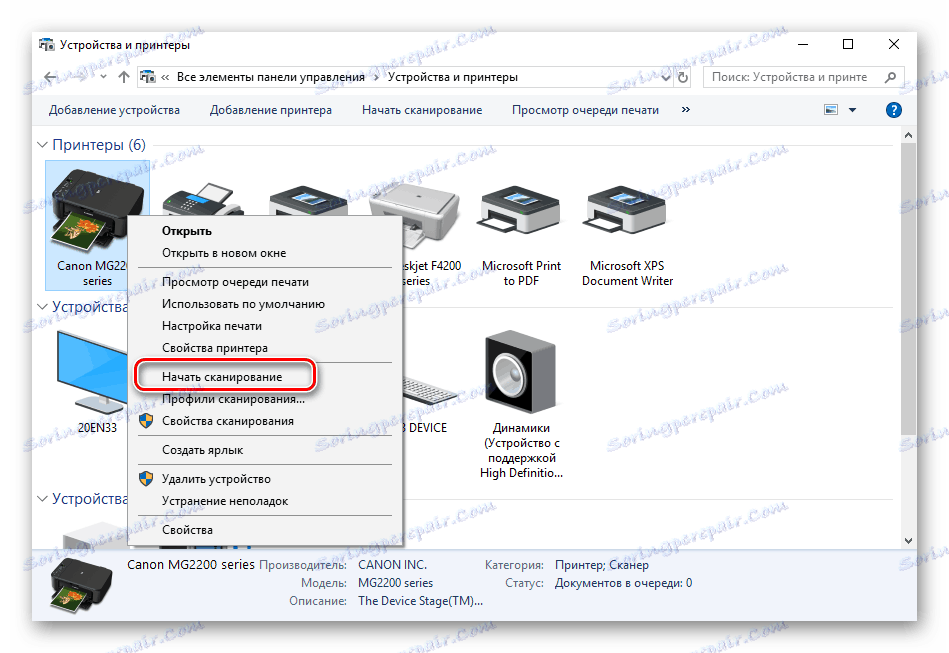
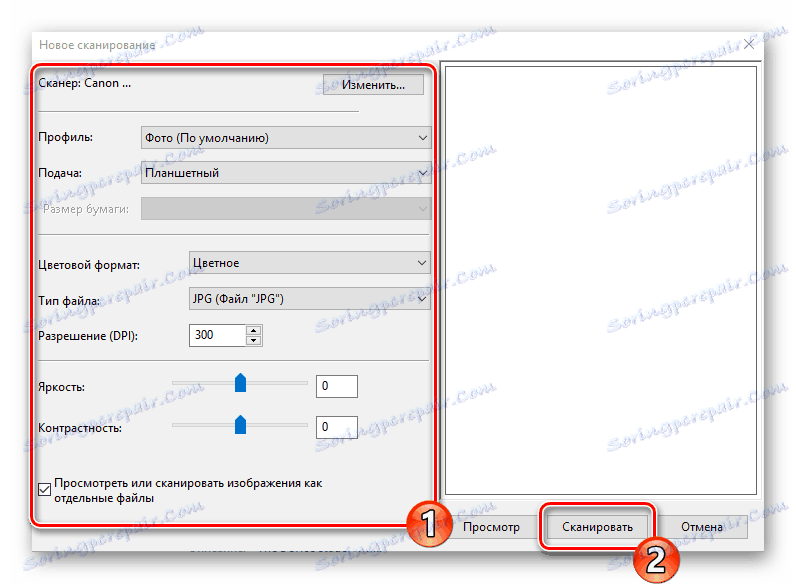

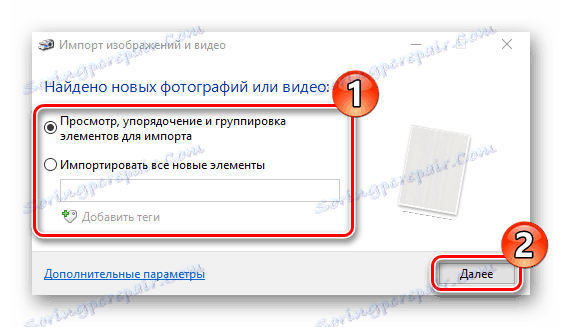
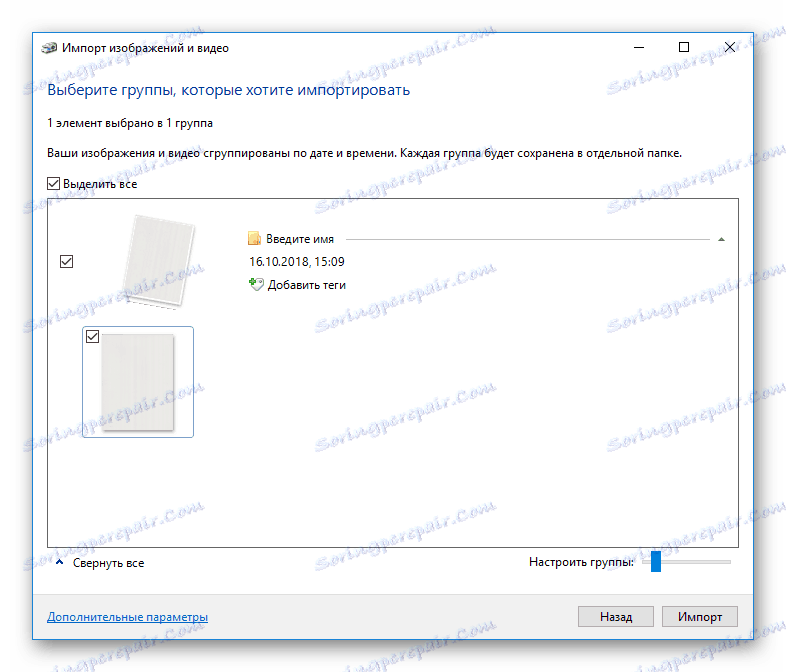
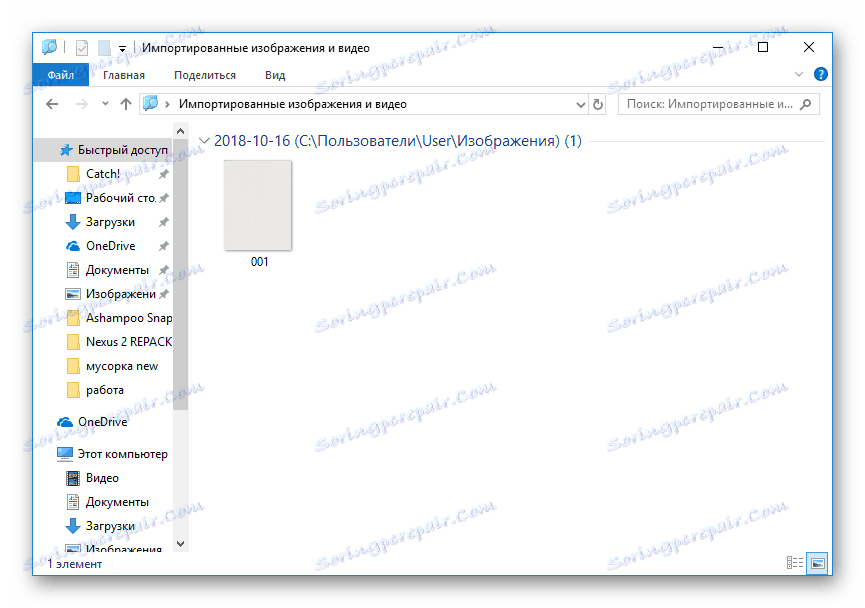
Sprawdź pozostałe metody skanowania w naszych artykułach.
Więcej szczegółów:
Jak skanować z drukarki do komputera
Zeskanuj do pojedynczego pliku PDF
Mój obraz ogrodu
Canon ma zastrzeżoną aplikację, która umożliwia pracę z dokumentami i obrazami, drukowanie w niestandardowych formatach i tworzenie własnych projektów. Jest obsługiwany przez prawie wszystkie modele, które są obecne na oficjalnej stronie. Program jest ładowany razem z pakietem sterowników lub osobno na stronie pobierania oprogramowania do drukarki. Spójrzmy na kilka przykładów w My Image Garden:
- Podczas pierwszego otwarcia dodaj foldery, w których przechowywane są twoje zdjęcia, aby oprogramowanie automatycznie je skanowało i znajdowało nowe pliki.
- Menu nawigacyjne zawiera narzędzia do drukowania i sortowania.
- Przeanalizujmy proces pracy z projektem za pomocą funkcji "Kolaż" jako przykładu. Najpierw zdecyduj się na jeden z dostępnych układów według własnego gustu.
- Ustaw zdjęcia, tło, tekst, papier, zapisz kolaż lub od razu przejdź do drukowania.
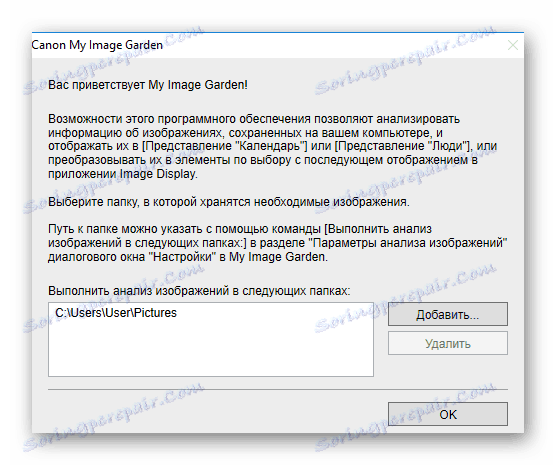
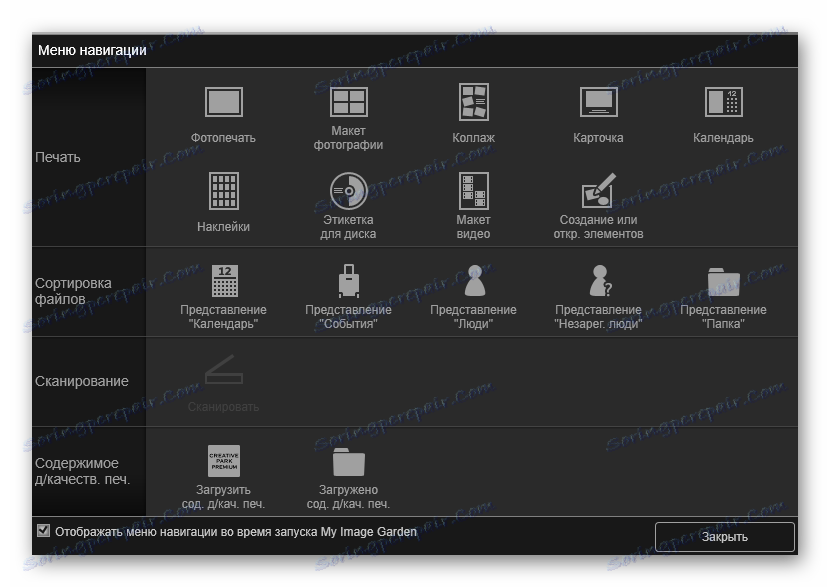
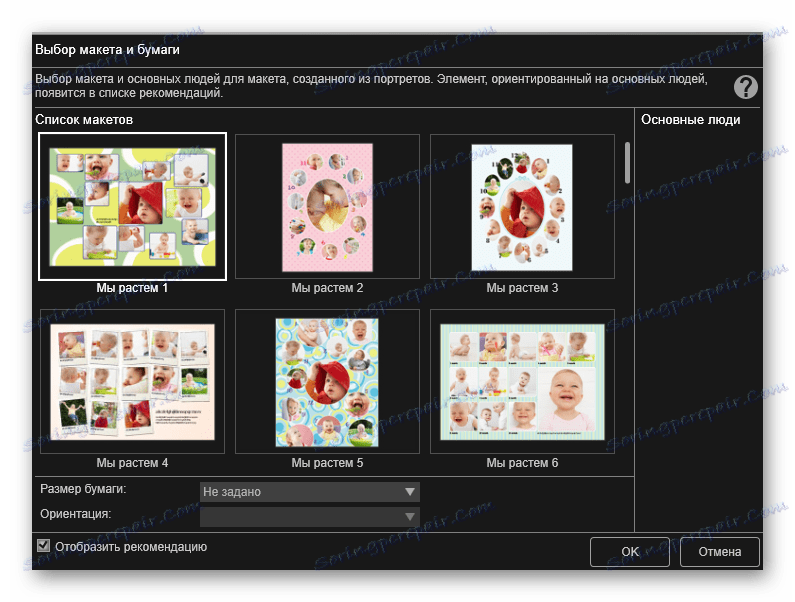
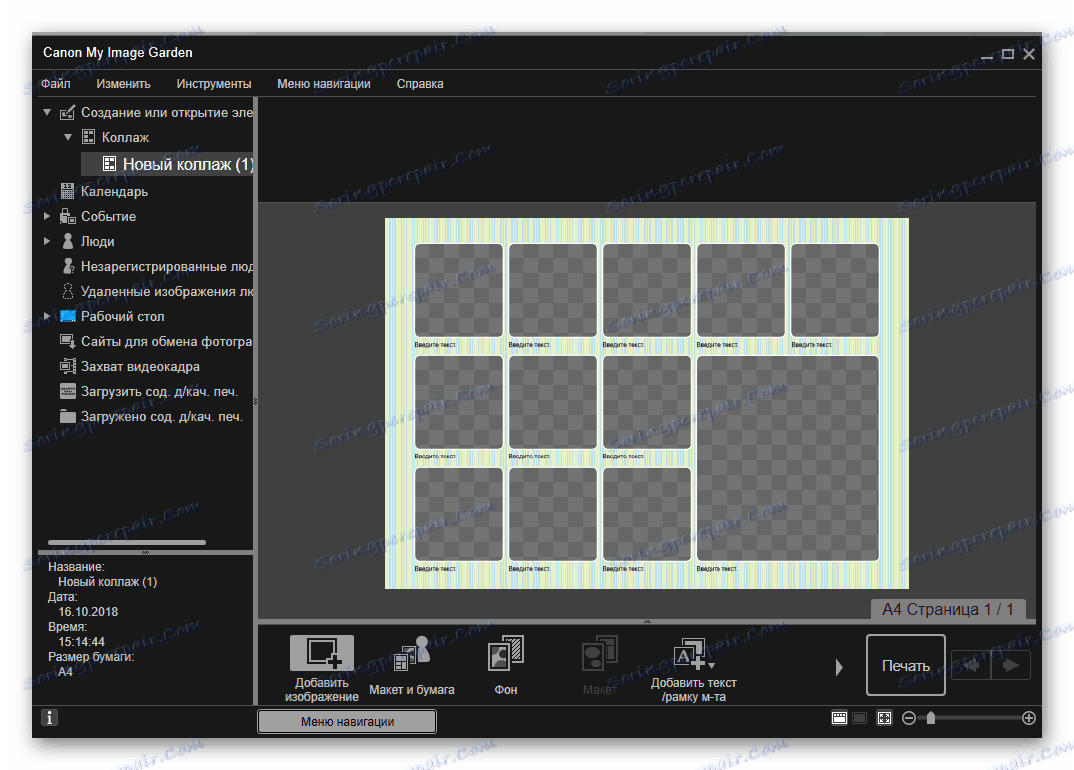
Kolejną unikalną cechą, której nie można znaleźć w standardowym narzędziu do drukowania systemu Windows, jest utworzenie etykiety na płytę CD / DVD. Rozważmy procedurę tworzenia takiego projektu:
- Kliknij przycisk "Nowa praca" i wybierz odpowiedni projekt z listy.
- Zdecyduj się na układ lub pozostaw go puste, aby stworzyć własny projekt.
- Dodaj wymaganą liczbę zdjęć na dysk.
- Określ pozostałe parametry i kliknij "Drukuj".
- W oknie ustawień możesz wybrać aktywne urządzenie, jeśli kilka jest podłączonych, określ typ i źródło papieru, dodaj parametry marginesów i zakresu stron. Następnie kliknij "Drukuj" .

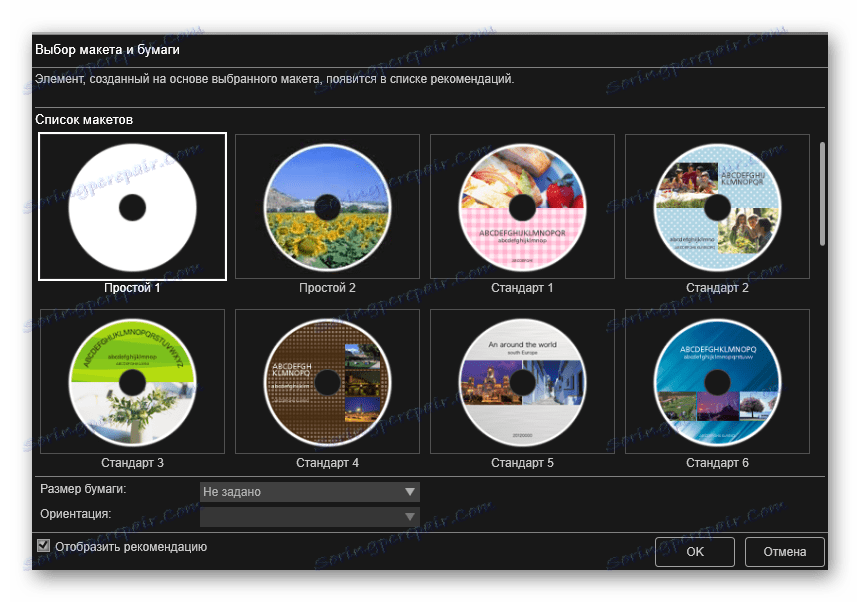
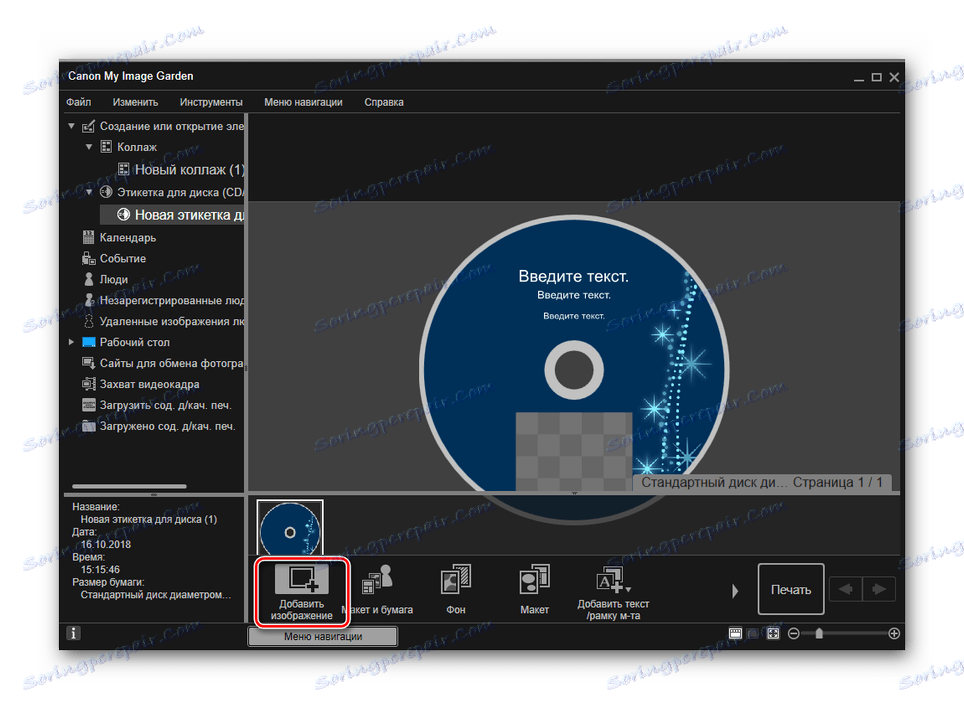
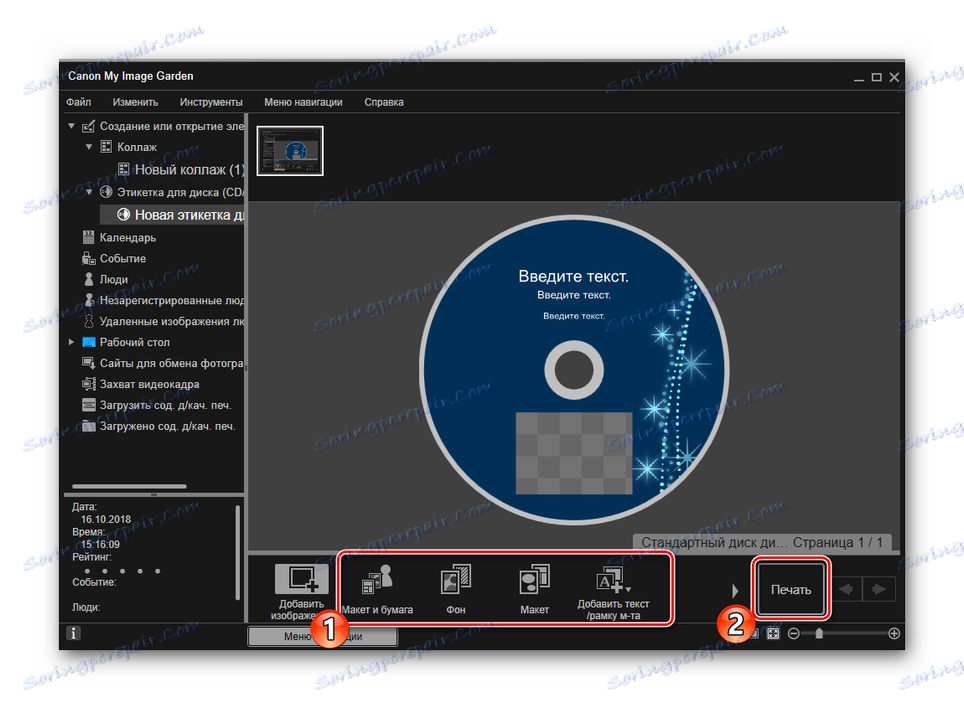
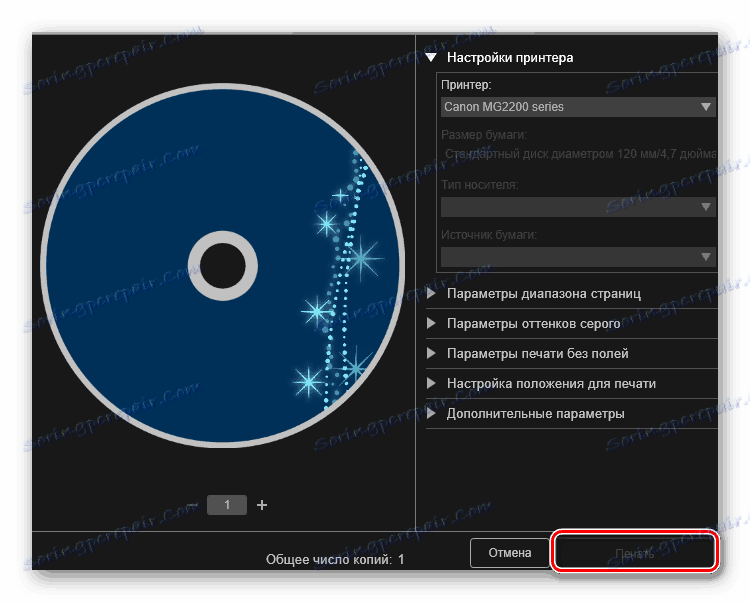
Pozostałe narzędzia w My Image Garden działają na tej samej zasadzie. Zarządzanie programem jest intuicyjne, nawet niedoświadczony użytkownik sobie z nim poradzi. Dlatego nie ma sensu rozważanie każdej funkcji osobno. Możemy jedynie stwierdzić, że ta aplikacja jest wygodna i użyteczna dla wielu posiadaczy sprzętu drukarskiego Canon.
Usługa
Mieliśmy do czynienia z głównymi cechami powyższych produktów, ale nie powinniśmy zapominać, że konserwacja sprzętu jest regularnie wymagana w celu korygowania błędów, poprawy jakości druku i zapobiegania poważnym awariom. Przede wszystkim powinieneś porozmawiać o narzędziach oprogramowania, które są częścią sterownika. Działają tak:
- W oknie "Urządzenia i drukarki" kliknij prawym przyciskiem myszy drukarkę i otwórz menu "Preferencje drukowania" .
- Przejdź do zakładki "Konserwacja" .
- Zobaczysz szereg narzędzi, które pozwolą Ci wyczyścić komponenty, zarządzać mocą i trybami działania urządzenia. Możesz zapoznać się z tym wszystkim, czytając nasz artykuł dotyczący rozmiaru, klikając poniższy link.
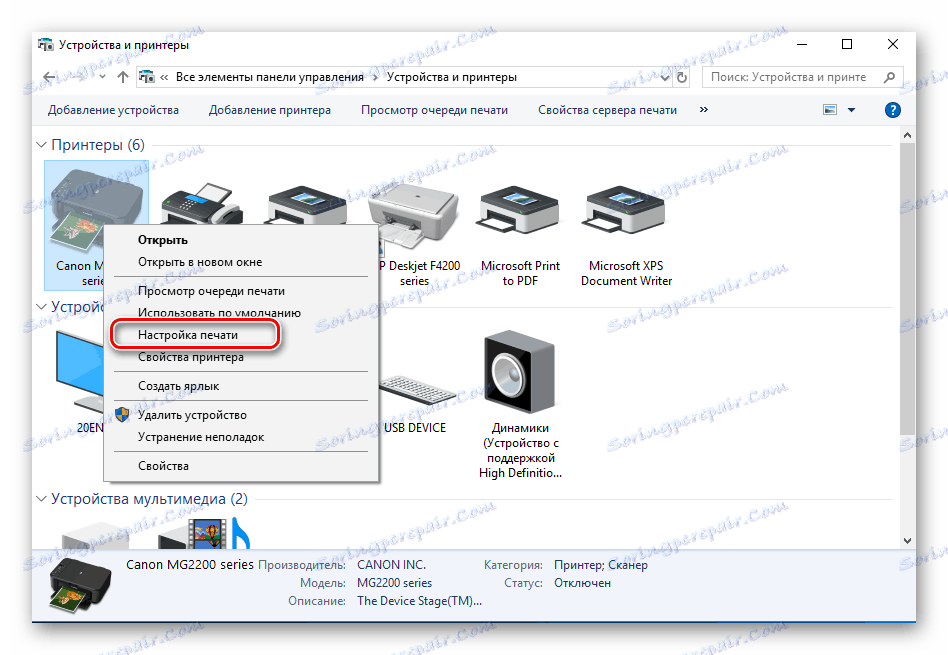
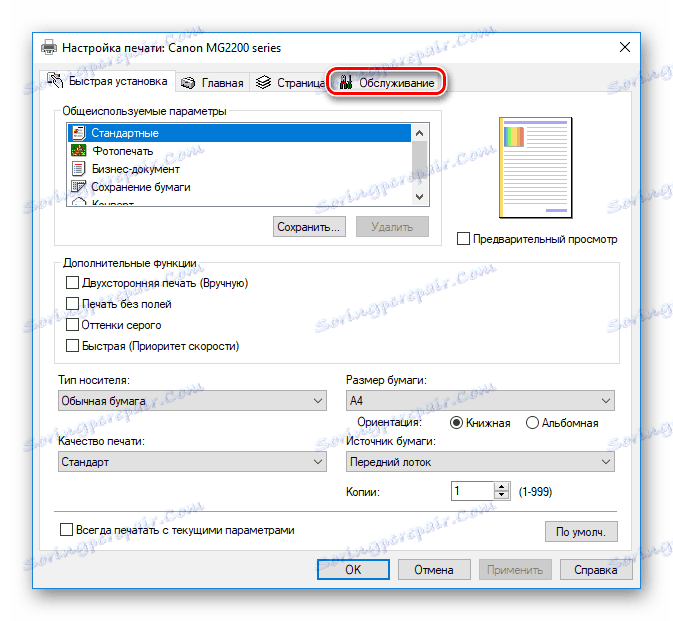
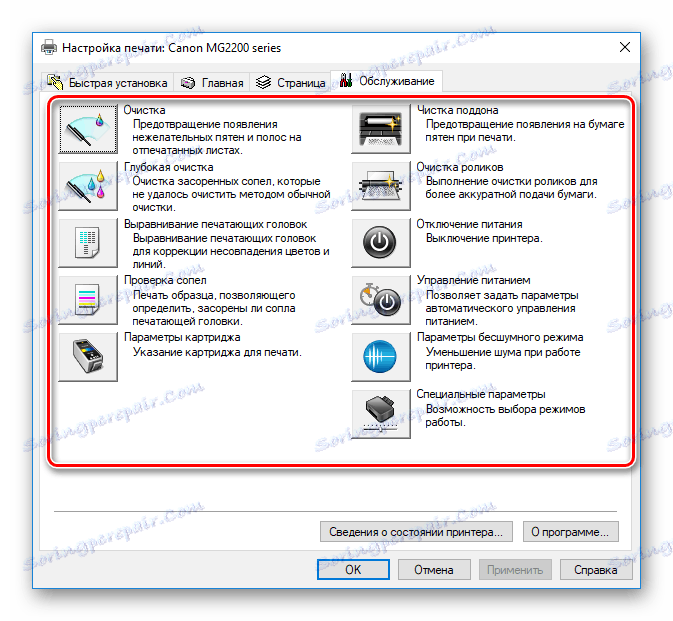
Więcej szczegółów: Prawidłowa kalibracja drukarki
Czasami trzeba zresetować pieluchy lub poziom atramentu na produktach danej firmy. Pomoże to wbudować funkcje sterownika i dodatkowe oprogramowanie. Poniżej znajdziesz instrukcje wykonywania tych zadań, które zostały skompilowane na przykładzie modelu MG2440.
Zobacz także:
Zresetuj poziom atramentu drukarki Canon MG2440
Zresetuj pampersy na drukarce Canon MG2440
Nie zapomnij, że drukarka wymaga ponownego napełnienia i wymiany nabojów, dysze atramentu czasem wysychają, papier utknął lub nie został złapany. Przygotuj się na nagłe pojawienie się takich problemów. Zobacz następujące linki do przewodników na następujące tematy:
Zobacz także:
Prawidłowe czyszczenie wkładu drukarki
Wymiana wkładu w drukarce
Rozwiązywanie problemu zacięcia papieru w drukarce
Rozwiązywanie problemów z chwytaniem papieru na drukarce
Na tym nasz artykuł dobiega końca. Staraliśmy się maksymalizować i po prostu mówić o możliwościach drukarek Canon. Mamy nadzieję, że nasze informacje były użyteczne i udało się zebrać z niego informacje, które będą przydatne podczas interakcji z drukowanymi peryferiami.